
使いやすいFLV WMV変換ソフト
WonderFox HD Video Converter Factory Pro(一括変換対応)はFLVを始め、様々な形式の動画をWMV、MP4、MKV、AVI、MOV、Apple ProRes、MTS、H.264、HEVC(H.265)、WebM、TS、M2TS、VP9、AV1、MPEG-4&2&1などに変換したり、FLVから音声を抽出してFLAC、WAV、MP3、AAC、AC3、EAC3、OGG、AIFF、WMA、M4A、ALAC、PCMなどに変換したりできます。また、ビットレート、アスペクト比、フレームレート、解像度、音量などを調整可能で、GPUアクセレーションに対応し、分割/結合/圧縮のような編集、動画や音楽のダウンロード、画面録画・音声録音、動画や画像からのGIF作成などの追加機能も提供されています。

ウェブで動画をダウンロードしたけれど、お使いのメディアプレーヤーで再生できなかった経験はないでしょうか?特にFLV形式の動画は、対応していないプレーヤーも少なくないです。そこでこの記事では、FLV動画をWMV形式に変換する方法を、初心者の方にも分かりやすく解説します。変換方法をマスターすれば、様々なプレーヤーで動画を楽しめるようになります。ぜひ参考にしてください。
専用のソフトと、高度な変換が可能です。例えば、
WonderFox HD Video Converter Factory Pro(強力で使いやすい)
Freemake Video Converter(無料)
Any Video Converter(無料)
HandBrake(オープンソース、無料)
「WonderFox HD Video Converter Factory Pro」
多機能な動画変換ソフトで、動画の形式変換、編集、圧縮、ダウンロードなどを簡単にできるツールです。特に、高解像度・高画質動画をサポートしており、快適に動画を扱うための多くの機能を提供しています。
多彩な出力形式:FLV、WMV、MP4、AVI、MOV、MKVなど、さまざまなフォーマットに対応しており、目的に合わせた出力が可能です。
多彩なプリセット:出力するWMV動画の解像度やビットレート、フレームレートなどを細かく設定できます。用途に合わせた最適な設定を選択することが可能です。s
バッチ処理対応:複数のFLVファイルを同時にWMVに変換でき、効率よく作業を進められます。バッチ変換機能を利用することで、大量のファイルを一度に処理できます。
高速変換:ハードウェアアクセラレーションを利用して、変換速度を高速化しています。
高品質な変換:動画の品質を最大限に保ちながら、WMVフォーマットに変換できます。特に、音声や映像の同期がしっかりと維持され、WMV形式での再生がスムーズにできます。
簡単な操作:FLVファイルをインポートし、出力形式としてWMVを選択するだけで変換が開始できます。直感的な操作画面で、出力フォーマットを選ぶだけで変換作業が完了します。
高度な編集機能:変換前にFLVファイルをカットしたり、クロップしたりでき、WMVファイルをより自分のニーズに合わせた形式に仕上げられます。
音声設定:FLVからWMVに変換する時に、音声トラックの調整もできるため、音質にこだわるユーザーにも対応しています。
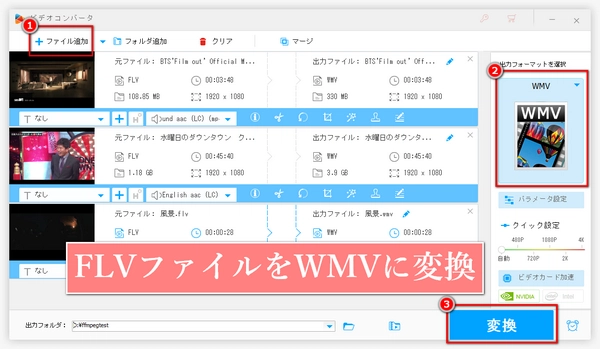
ステップ 1:
FLVファイルを変換ソフトに読み込む
WonderFox HD Video Converter Factory ProをWindows PCに無料ダウンロードして実行します。
「変換」を選択します。
「ファイル追加」または「フォルダ追加」ボタンをクリックして、FLVファイルをソフトに追加します。
ヒント:ファイルを直接ドラッグして追加することも可能です。
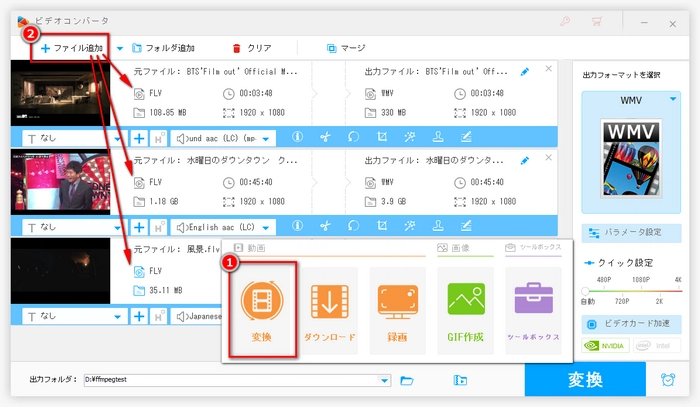
ステップ 2:
出力フォーマットとしてWMVを選択
右側の「出力フォーマットを選択」をクリックします。
「動画」カテゴリをクリックします。
「WMV」を選択します。
ヒント:FLVをWMVに変換できるだけでなく、プリセットされた500種類以上の出力形式から任意の形式を選択可能です。
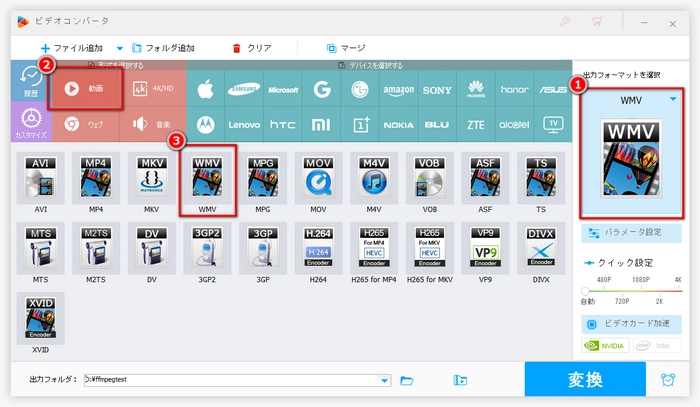
ステップ 3:
FLVからWMVへの変換
下の逆三角形のボタンをクリックして出力フォルダを指定します。
右下の青い「変換」ボタンをクリックして、FLVファイルからWMVへの変換を開始します。
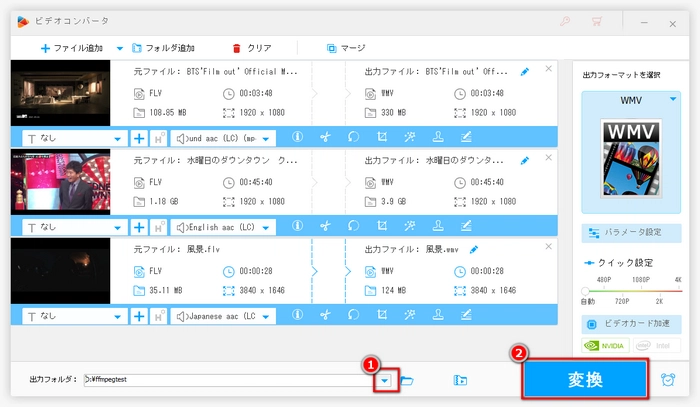
結論:FLVをWMVに変換する時に、簡単で効果的なツールです。多機能で高品質な変換が可能で、特に初心者から上級者まで幅広いユーザーに適しています。高速変換とバッチ処理に対応しており、大量の動画を効率的に変換したい方にもおすすめです。
手順(Freemake Video Converterの場合)
ソフトをインストールして起動します。
「Video」タブからFLVファイルを追加します。
出力形式として「WMV」を選択します。
必要に応じて設定を変更し、「変換」ボタンをクリックします。
変換後、指定した保存場所にWMVファイルが保存されます。
無料で手軽にFLVからWMVへの変換をしたい場合、オンラインツールのが便利です。代表的なツールには以下があります。
Convertio(https://convertio.co/ja/)
Online-Convert(https://video.online-convert.com/convert-to-wmv)
手順
上記のいずれかのサイトにアクセスします。
「ファイルを選択」をクリックし、FLVファイルをアップロードします。
出力形式として「WMV」を選択します。
「変換」ボタンをクリックして、変換が終わるのを待ちます。
変換後、ダウンロードリンクが表示されるので、クリックしてWMVファイルをダウンロードします。
VLCメディアプレイヤーでもFLVをWMVに変換できます。
手順
VLCメディアプレイヤーをインストールし、起動します。
「メディア」メニューから「変換/保存」を選びます。
「ファイル」を選択して、FLVファイルを追加します。
「変換」をクリックし、出力フォーマットとして「WMV」を選択します。
保存先とファイル名を指定し、「開始」をクリックして変換を開始します。
コマンドラインツールで、多機能です。インストールしてコマンドで変換する方法もあります。
手順
FFmpegをインストールします(公式サイトからダウンロード)。
コマンドプロンプトまたはターミナルを開き、以下のコマンドを入力します。
ffmpeg -i input.flv output.wmv
ここで、input.flvは変換したいFLVファイルのパス、output.wmvは出力するWMVファイルの名前です。
利用規約 | プライバシーポリシー | ライセンスポリシー | Copyright © 2009-2025 WonderFox Soft, Inc. All Rights Reserved.